Если вы не смогли открыть файл двойным нажатием на него, то вам следует скачать и установить одну из программ представленных ниже, либо назначить программой по-умолчанию, уже установленную (изменить ассоциации файлов). Наиболее популярным программным обеспечением для даного формата является программа Mozilla Thunderbird (для ОС Windows) и программа Microsoft Outlook 2016 (для ОС Mac) — данные программы гарантированно открывают эти файлы. Ниже вы найдете полный каталог программ, открывающих формат EML для операционной системы Windows, Mac, Linux, iOS, Android.
Программы для открытия EML файлов
![]()
Чем открыть EML в Windows?
Mozilla Thunderbird
Internet Explorer
Outlook Express Backup
Microsoft Outlook
Microsoft Outlook Express
Microsoft Internet Explorer
Microsoft Windows Live Mail
BitDaddys emlOpenViewFree
Encryptomatic Message Viewer Lite
Novell GroupWise
Perion IncrediMail
Mozilla SeaMonkey
Perion IncrediMail Magentic
[Решено] Чем открыть формат файла EML в Windows
Total Mail Converter
![]()
Mac
Microsoft Outlook 2016
Apple Mail
Mozilla Thunderbird
Mozilla SeaMonkey
Kupon.BG Klammer
![]()
Linux
Mozilla Thunderbird
Mozilla SeaMonkey
![]()
iOS
Kupon.BG Klammer 3
![]()
Android
File Viewer for Android
Общее описание расширения
Формат файла EML относится к расширениям из категории Текстовые форматы, его полное название — E-Mail Message.
Файл EML является файловым форматом, который был разработан корпорацией Майкрософт для Outlook Express и Outlook Microsoft. Такие файлы расширения, представляют из себя заархивированное электронное письмо. EML файлы содержат оригинальные форматы, а также заголовки HTML.
Что еще может вызывать проблемы с файлом?
Наиболее часто встречаемой проблемой, из-за которой пользователи не могут открыть этот файл, является неверно назначенная программа. Чтобы исправить это в ОС Windows вам необходимо нажать правой кнопкой на файле, в контекстном меню навести мышь на пункт «Открыть с помощью», а выпадающем меню выбрать пункт «Выбрать программу. «. В результате вы увидите список установленных программ на вашем компьютере, и сможете выбрать подходящую. Рекомендуем также поставить галочку напротив пункта «Использовать это приложение для всех файлов EML».
- Попробуйте найти нужный файл в другом источнике в сети интернет. Возможно вам повезет найти более подходящую версию. Пример поиска в Google: «Файл filetype:EML». Просто замените слово «файл» на нужное вам название;
- Попросите прислать вам исходный файл еще раз, возможно он был поврежден при передаче;
Знаете другие программы, которые могут открыть EML? Не смогли разобраться как открыть файл? Пишите в комментариях — мы дополним статью и ответим на ваши вопросы.
 Видео форматы
Видео форматы Аудио форматы
Аудио форматы Электронные книги
Электронные книги Текстовые форматы
Текстовые форматы Дисковые образы
Дисковые образы Табличные данные
Табличные данные Растровые изображения
Растровые изображения Векторные изображения
Векторные изображения Резервное копирование
Резервное копирование Raw
Raw Сжатые файлы
Сжатые файлы Файлы данных
Файлы данных Базы
Базы 3D Изображения
3D Изображения CAD файлы
CAD файлы Файлы разработчиков
Файлы разработчиков Зашифрованные файлы
Зашифрованные файлы Исполняемые форматы
Исполняемые форматы Шрифты
Шрифты Файлы игр
Файлы игр GIS, карты
GIS, карты Другие расширения
Другие расширения Форматы макетов
Форматы макетов Форматы плагинов
Форматы плагинов Файлы настроек
Файлы настроек Системные файлы
Системные файлы Веб форматы
Веб форматы
Источник: filesreview.com
Чем можно открыть файл EML в ОС Windows 10 – способы и программы для запуска

Работая за компьютером, пользователи сталкиваются с самыми разными форматами файлов, о предназначении которых даже не подозревают. Мало того, что среднестатистический владелец ПК не знает, для чего нужны EML-файлы, он также не понимает, чем открыть EML в операционной системе Windows 10. Поэтому важно рассказать обо всех особенностях данного формата и способах работы с ним.
Что такое файл с расширением EML?

Сначала немного теории. Допустим, вы скачали на компьютер файл под условным названием «message.eml». Разумеется, формат EML далеко не часто встречается, в отличие от знакомых большинству MP3 (музыка), MP4 (видео) и JPG (изображения). В связи с этим расширение становится загадкой. Но разгадка находится на поверхности: в самом сокращении EML.
Аббревиатуру можно расшифровать, как файл электронного сообщения. Следовательно, в нем прячется письмо, пришедшее на e-mail, и пользователю остается разобраться, какие программы позволяют с ним работать.
Чем открыть такой файл?

Для каждого расширения файлов требуется соответствующее ПО. Без него у вас не получится считать информацию, будь она представлена в формате JPG или EML. В случае с последним действует особое программное обеспечение, предназначенное для работы с электронными письмами. Ниже рассмотрим лучшие приложения.
Mozilla Thunderbird
- через приложение;
- через диалоговое окно файла.
В первом случае предлагается запустить Mozilla Thunderbird, кликнуть ЛКМ по вкладке «Файл» и выбрать пункт «Open». Далее останется указать путь к файлу и нажать на кнопку «Открыть», после чего содержимое письма отобразится в окне программы. Но можно пойти иным путем:
- Щелкните ПКМ по ярлыку EML-файла.
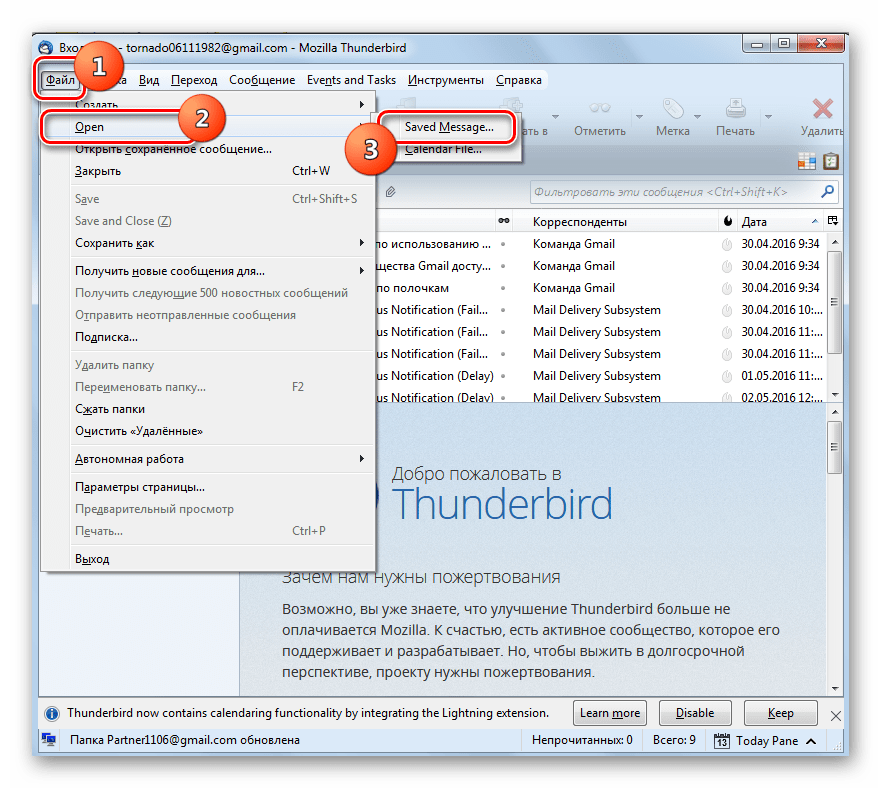
- Нажмите на кнопку «Открыть с помощью…».
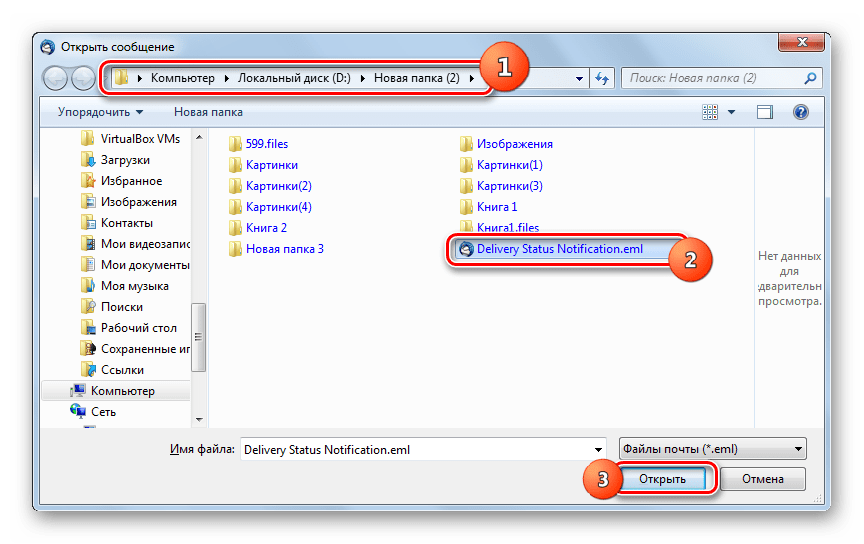
- Из представленного списка программ выберите Mozilla Thunderbird.
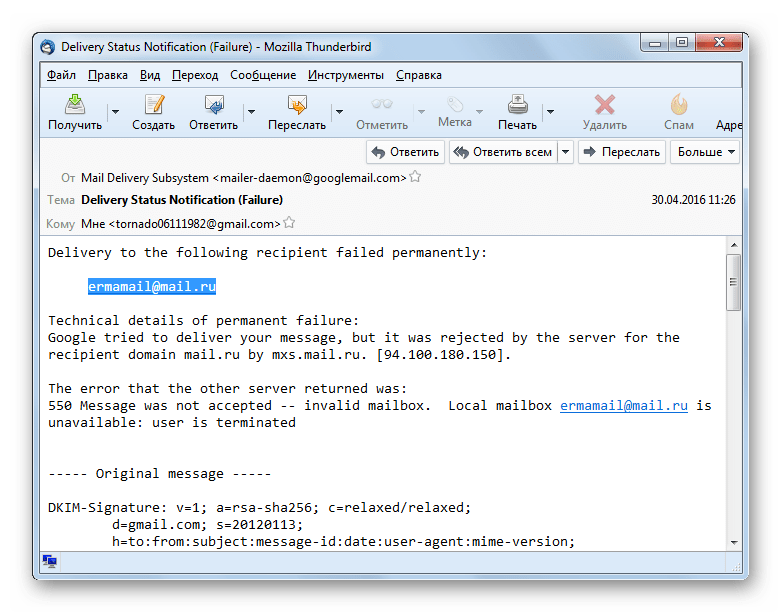
На заметку. Если вы хотите, чтобы файлы с расширением EML автоматически открывались в Mozilla Thunderbird по двойному щелчку ЛКМ, то в настройках параметра «Открыть с помощью» отметьте галочкой пункт «Всегда использовать это приложение для открытия».
Далее, как и в случае с первым вариантом запуска, содержимое письма будет представлено в окне программы. Вы сможете взаимодействовать с ним по своему усмотрению, читая письмо или редактируя его.
Free EML Reader
Остальные программы работают аналогично Mozilla Thunderbird, поэтому не будем столь подробно останавливаться на процессе взаимодействия. Лишь отметим, что Free EML Reader является бесплатной читалкой электронных писем, обладающей продвинутым функционалом для взаимодействия с EML-файлами.

EML File Viewer Tool
Еще одно приложение, назначение которого скрывается в его названии. Оно практически не отличается внешне от ранее рассмотренных программ, но предлагает пользователю изначально русифицированный интерфейс. Этот факт упрощает взаимодействие с EML-файлами.
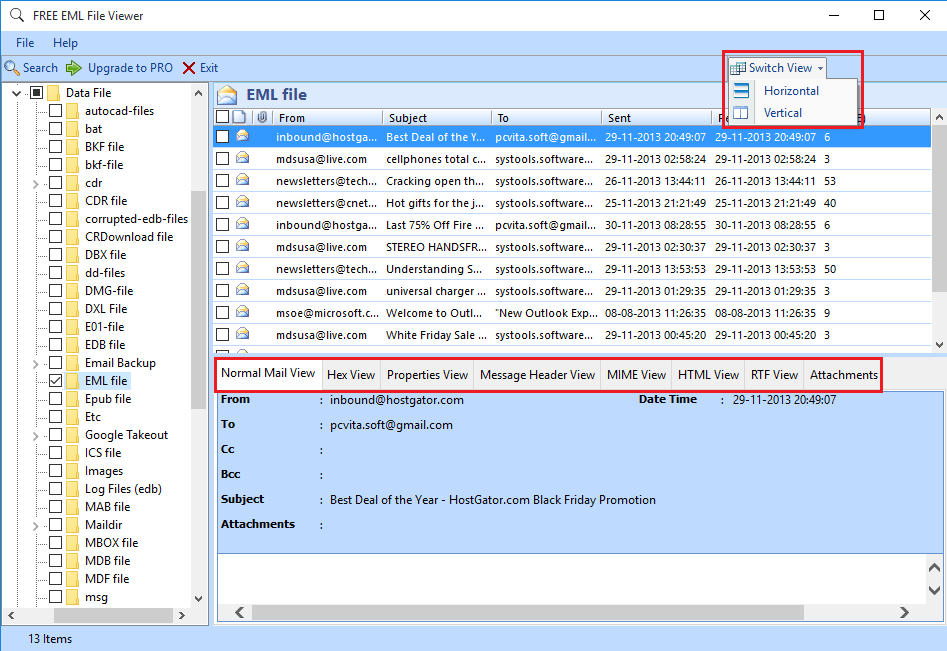
Coolutils Mail Viewer
Это тоже бесплатная программа, не вызывающая сложностей при первом запуске. Интерфейс выглядит максимально понятным, благодаря чему вы сразу же поймете, как открыть письмо. Также внутри Coolutils Mail Viewer скрывается возможность редактирования файлов.

Microsoft Outlook
Это приложение выгодно отличается от всех предыдущих тем, что является стандартным на компьютере с операционной системой Windows 10. По умолчанию все EML-файлы должны открываться через него по двойному клику ЛКМ. В целом, Microsoft Outlook представляет собой многофункциональный почтовый клиент с удобным редактором EML. В числе прочих особенностей важно отметить возможность быстрой отправки сообщений напрямую через окно программы.

Блокнот (Notepad)
Блокнот тоже является встроенным средством системы и предназначен для работы с самими разными текстовыми документами, включая EML. Поэтому при желании вы можете использовать именно Notepad для чтения писем. Чтобы запустить файл через Блокнот, воспользуйтесь окном «Открыть с помощью» или инструкцией, представленной в описании Mozilla Thunderbird.
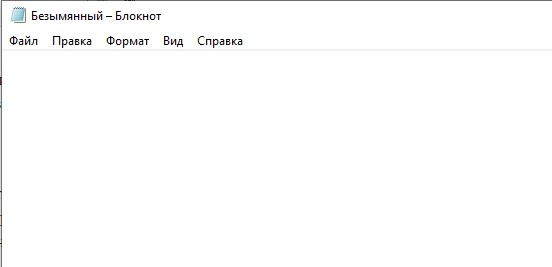
Другие e-mail клиенты
Вообще, существует несколько десятков почтовых клиентов для работы с EML-файлами. Перечислять их все нет особого смысла, поэтому бегущей строкой отметим лишь программы, на которые тоже следует обратить внимание:
- The Bat;
- BitDaddys emlOpenViewFree;
- Internet Explorer и другие.
При этом не забывайте, что EML можно запустить без помощи каких-либо программ. О том, как такое возможно, расскажем далее.
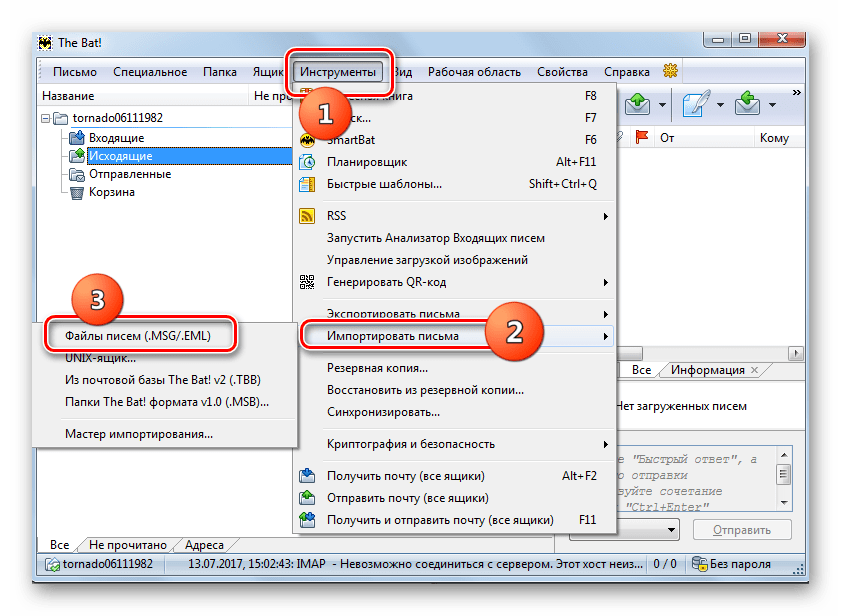
Можно ли открыть без программ?
Несмотря на удобство запуска EML-файлов двойным кликом ЛКМ, многие из вас наверняка хотят читать электронные сообщения без вспомогательных приложений. И это возможно:
- Откройте браузер.
- Авторизуйтесь в любимом почтовом сервисе (например, Яндекс.Почта).
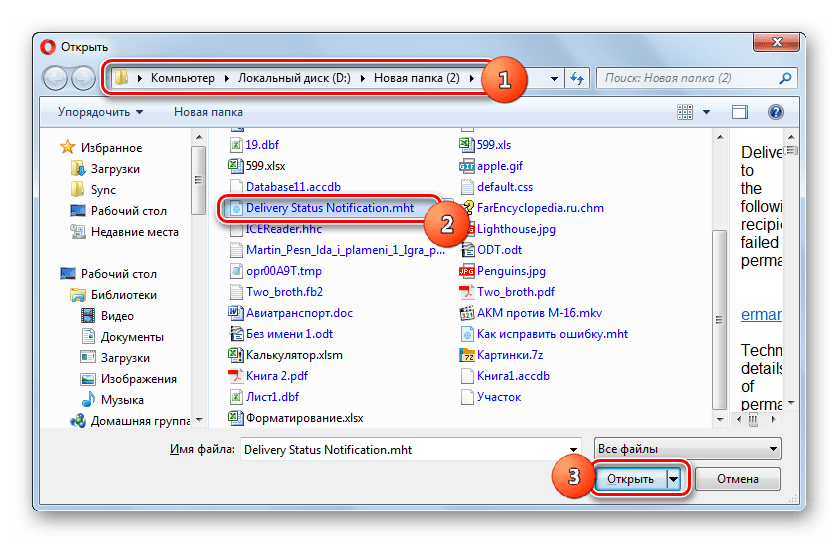
- Создайте новое письмо и добавьте в него EML.
- Отправьте его на свой же адрес почты и откройте файл через почтовый сервис.
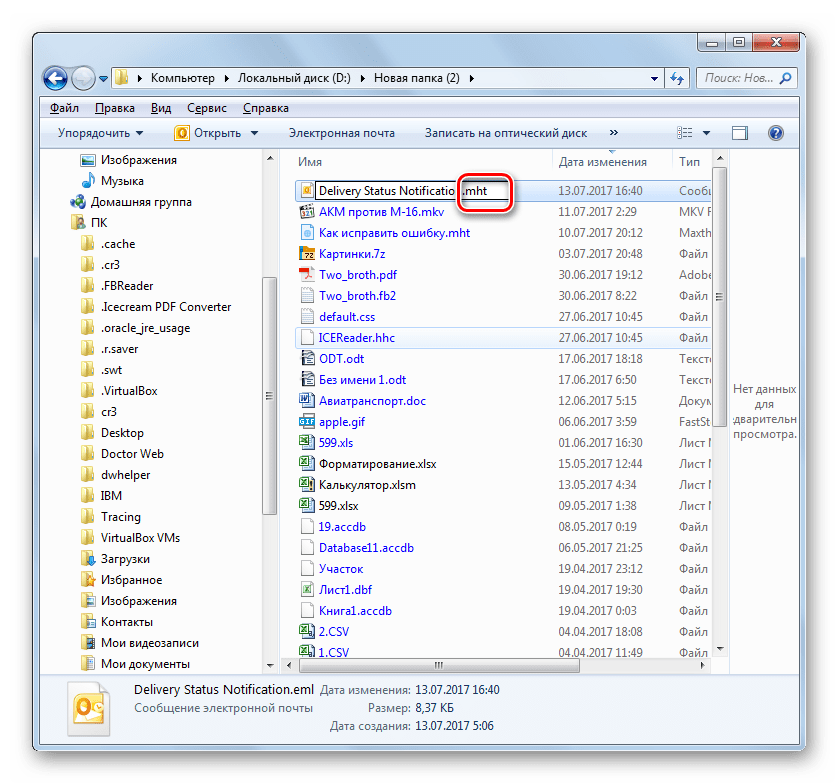
Подобный вариант может показаться не самым оптимальным, а потому предлагается рассмотреть еще один. Просто измените название файла, прописав вместо «eml» расширение «mhl». Тогда по двойному клику мыши письмо откроется в окне браузера.

Возможные проблемы
При описании программ для работы с EML-файлами отмечалось, что на компьютере уже есть предустановленный клиент Microsoft Outlook. Если двойным кликом ЛКМ сообщение не открывается, то в настройках было неправильно выбрано приложение для взаимодействия с EML:
- Откройте «Параметры».

- Перейдите в раздел «Приложения». А затем – «Приложения по умолчанию».

- Во вкладке «Электронная почта» выберите интересующую программу.
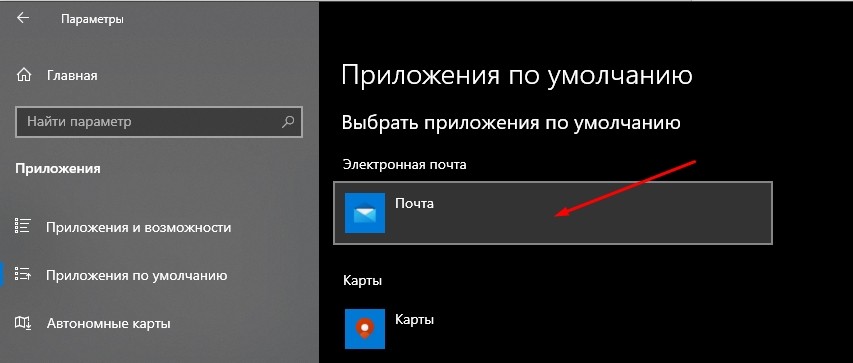
Также решить проблему удается через окно «Открыть с помощью». В то же время не забывайте, что ошибка бывает вызвана повреждением файла, и тогда его не удастся открыть ни через одну программу.
Источник: it-tehnik.ru
Инструмент просмотра файлов FreeViewer EML

Для доступа к файлам EML с расширенными функциями без проблем установите профессиональную версию инструмента на свой компьютер.
Особенности ЭМЛ Программа просмотра Pro
- Параметры расширенного поиска для просмотра и экспорта определенных сообщений электронной почты.
- Экспорт в формат файла PDF с расширенными настройками для персонализации файлов PDF.
- Распечатайте файлы EML с вложениями или даже без вложений.
Про Плюс Версия
EML зритель Версия Pro+ — это наиболее эффективная версия инструмента, предлагающая своим пользователям все отличные функции.
Особенности ЭМЛ Программа просмотра Pro
- Экспорт файлов EML в формат файлов PST с расширенными настройками, такими как разделение PST и т. д.
- Экспортировать файлы EML в формат файлов MSG с возможностью использования соглашений об именах и фильтров даты.
- Экспорт в файл формата EML с различными дополнительными настройками в соответствии с потребностями пользователя.
Награды и отзывы FreeViewer
2021 Самый популярный и популярный инструмент для чтения и анализа файлов EML
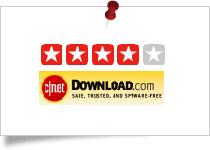
“FreeViewer Средство просмотра сообщений EML — одна из универсальных утилит, награжденная CNET 4 звездами за полезные функции, эффективность и высокую производительность.”
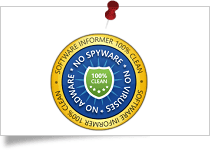
“Software Informer оценил зритель EML от FreeViewer как 100% безопасный, поскольку программа может просматривать и предварительно просматривать файлы EML без каких-либо проблем с безопасностью и потерей данных.”
зритель EML FreeViewer
Простой трехэтапный подход к изучению файлов EML
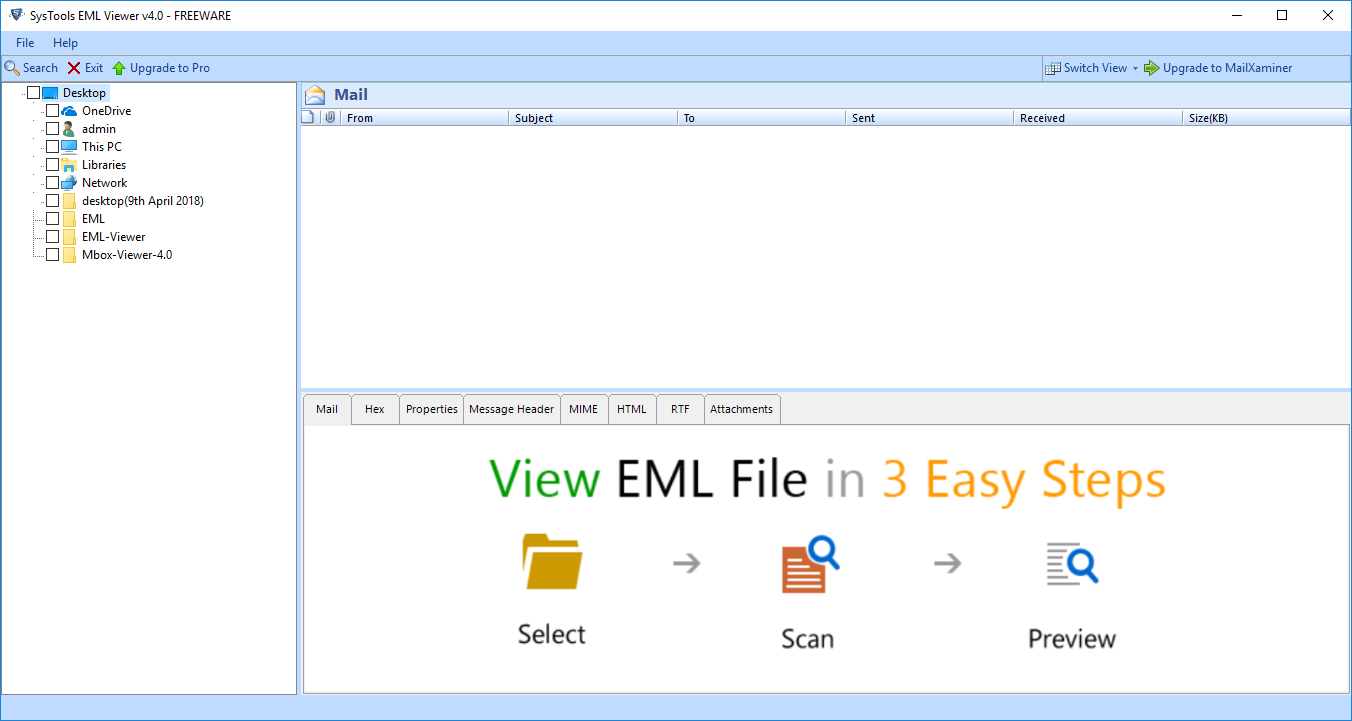
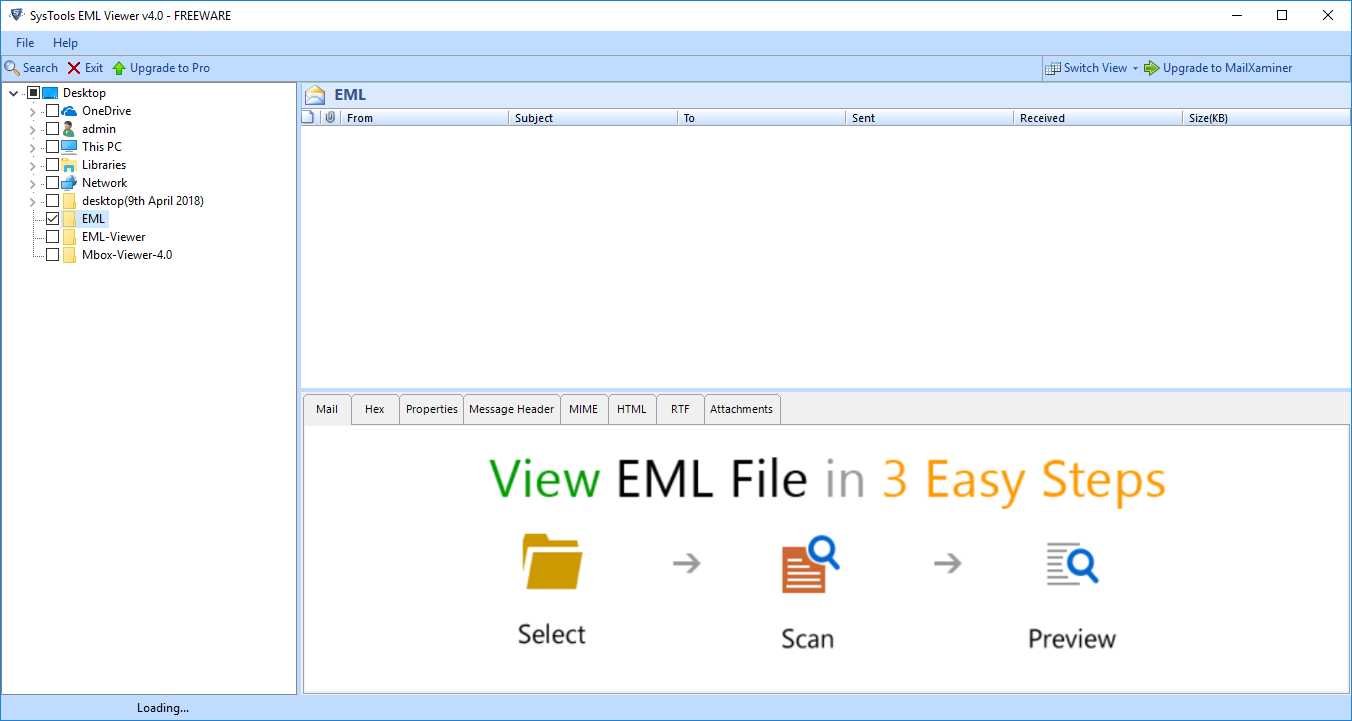
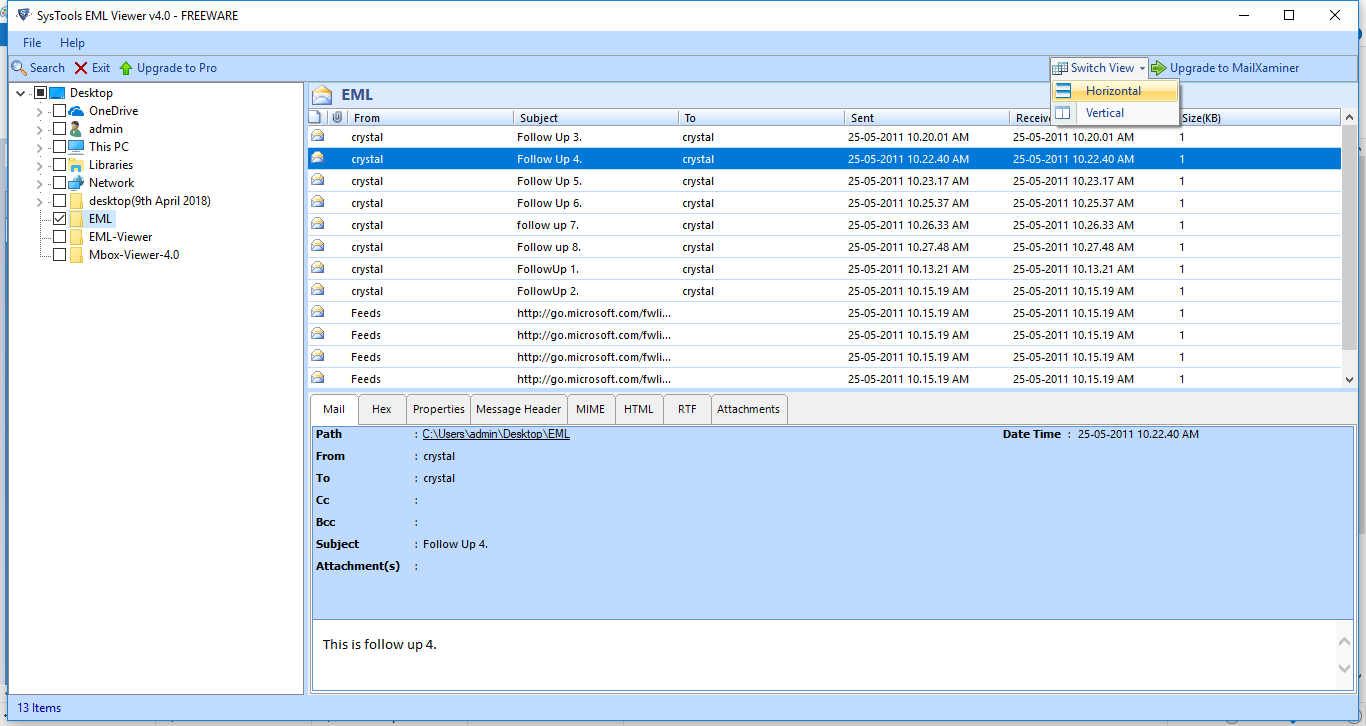
Шаг 1. Выберите От «, означающее начало нового сообщения. Для более глубокого просмотра файла EML в программе предусмотрены шестнадцатеричный вид и представление заголовка сообщения, которые позволяют пользователю просматривать файл EML со всеми связанными с ним деталями. Это очень полезно для судебных следователей при просмотре записи EML.
Предварительный просмотр файлов EML в нескольких режимах предварительного просмотра
Иногда пользователю приходится просматривать и просматривать файлы EML в разных режимах просмотра. Следовательно, для удовлетворения потребностей пользователей программное обеспечение для чтения EML предлагает более 5 режимов предварительного просмотра для сканирования файлов EML по мере необходимости.
Программа поддерживает следующие режимы предварительного просмотра: MIME, заголовок сообщения, вложение, HTML, RTF и т. Д. Обычное представление почты позволяет пользователю просматривать детали сообщения, такие как тема, отправитель, дата и т. Д. обзор навесного оборудования. В представлении «Свойства» вы можете легко просматривать свойства электронных писем, такие как протоколы отправки / получения, временные метки, класс сообщения, идентификатор заголовка, размер и т. Д. В представлении заголовка сообщения содержатся подробные сведения о маршрутизации сообщения на различные почтовые серверы и сведения о безопасности. С помощью Вид Hex можно просматривать сообщение в шестнадцатеричном формате, что удобно для судебных экспертов. Представление MIME определяет такие детали, как маршрутизация сервера, IP-адрес и т. Д. С помощью представлений HTML и RTF пользователь может просматривать сообщение EML в формате HTML и в текстовом формате соответственно.